Transactions (en el menú del producto)
En esta página, puedes autorizar las transacciones ya creadas en el menú System y asociarlas a un producto. Al agregar la transacción en esta sección, el proceso de autorizador determina el trayecto de la transacción, envía un mensaje de respuesta y almacena la información de la transacción en el log de la transacción.
Para ver las transacciones autorizadas de un producto o para autorizar una nueva transacción para este, primero selecciona el producto con el que deseas trabajar en el menú desplegable de productos. Luego, haz clic en Auth > Transactions. Consulta la imagen a continuación para obtener información sobre esta página.
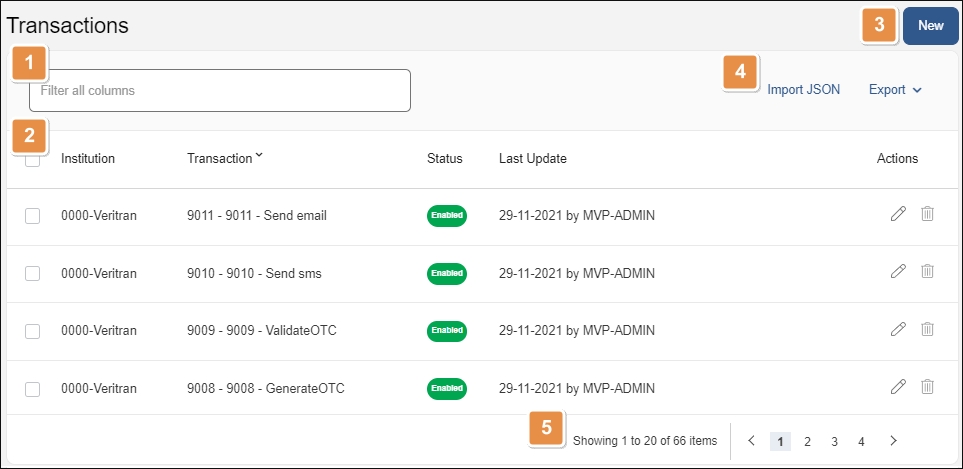
Barra de búsqueda. Ingresa una palabra clave para buscar las transacciones autorizadas por institución o nombre de la transacción.
Lista de transacciones. Muestra las transacciones autorizadas en relación con el producto seleccionado. La información se divide en las siguientes columnas:
Institution
Institución financiera donde se realiza la transacción.
Transaction
Código y descripción de la transacción.
Status
Muestra si la transacción está habilitada (en operación) o deshabilitada.
Last Update
Fecha en la que se actualizó por última vez la transacción.
Actions
Edit
Haz clic para editar la configuración de la transacción en la sección Auth.
Delete
Haz clic para eliminar la autorización de la transacción y quitarla de la lista. Si esta opción aparece en gris, significa que no tienes los permisos necesarios para hacerlo. Esta acción no elimina la transacción del sistema.
New. Haz clic para autorizar una nueva transacción. Antes de que puedas autorizar una transacción, se debe haber creado desde el menú System.
Herramientas.
Import JSON
Haz clic para importar un archivo JSON que contenga la estructura de una transacción. Esta opción está disponible para importar las transacciones creadas con el host configurable.
Export
Desde esta opción, puedes exportar una o más transacciones que luego puedes importar en otro ambiente. Selecciona una o más transacciones y haz clic en Export > Export XML o Export JSON. También puedes hacer clic en Export > Export All XML o Export All JSON para exportar cada transacción autorizada en el ambiente del producto seleccionado.
Paginación. Haz clic en las flechas o en los números de página para navegar por las transacciones.
Autorizar una transacción
Para autorizar una transacción, selecciona el producto con el que deseas trabajar desde el menú desplegable de productos. En el menú del producto, selecciona Auth > Transactions y luego haz clic en New.
Se abre la ventana New Institution Transaction. Completa los siguientes campos para autorizar la transacción.
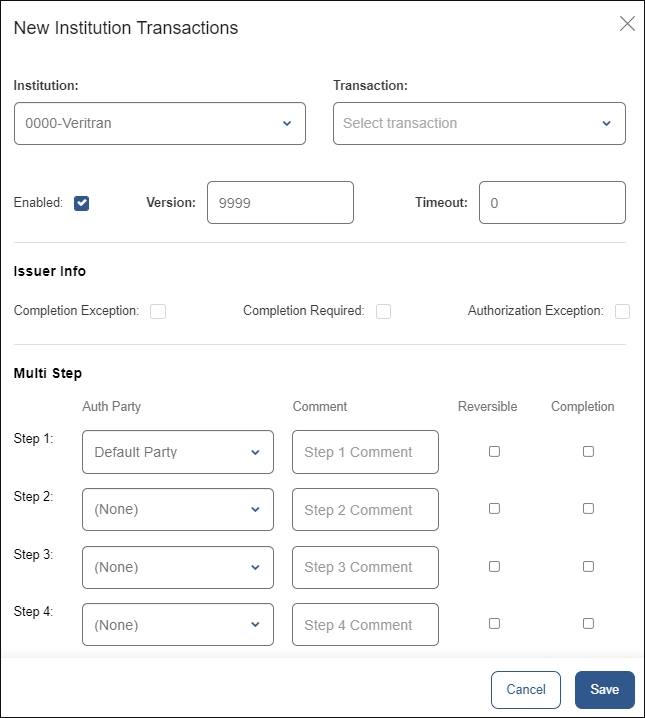
Institution | Selecciona una institución en el menú desplegable para asociarla a la transacción. En la lista figuran las instituciones creadas desde el menú System y luego configuradas para el producto. | ||||||
Transaction | Selecciona una transacción del menú desplegable. En esta lista aparecen las transacciones creadas desde el menú System. | ||||||
Enabled | Márcalo para habilitar la transacción y que se pueda invocar o déjalo sin marcar para dejar la transacción deshabilitada. | ||||||
Version | Opcionalmente, agrega un número de versión. | ||||||
Timeout | Ingresa un tiempo expresado en segundos durante el cual la transacción debería esperar una respuesta antes de devolver un error de tiempo de espera. Se recomienda usar la configuración por defecto (30 segundos). | ||||||
Issuer Info |
| ||||||
Multi Step | Esta lista de pasos varía en función del ambiente. Ponte en contacto con tu administrador para recibir ayuda. |
Haz clic en Save para autorizar la transacción o en Cancel para descartar los cambios.
Para editar la autorización de la transacción de un producto, selecciona el producto con el que deseas trabajar en el menú desplegable de productos. En el menú del producto, selecciona Auth > Transactions para buscar la transacción que deseas editar y luego haz clic en Edit en la columna Actions. En la ventana New Institution Transaction, puedes editar cada uno de los campos de la configuración, excepto la institución asignada.
Importante
Después de autorizar o editar una transacción, debes reiniciar los procesos en la plataforma VT-Net para que detecte las nuevas actualizaciones.